
Mac’teki Anımsatıcılar’da özel Akıllı Listeler yaratma
Mac’inizdeki Anımsatıcılar’da, anımsatıcılarınızı görüntülemenin başka bir yolunu sunan özel Akıllı Listeler yaratabilirsiniz. Akıllı Listeler, (etiket, tarih, saat, öncelik, bayrak veya konum gibi) seçtiğiniz ölçütlere bağlı olarak tüm listelerinizden anımsatıcıları toplar. Kenar çubuğunda özel Akıllı Listenizi seçtiğinizde, listenin ölçütlerine uyan anımsatıcılar gösterilir. Anımsatıcıların kendisi özgün listelerinde kalır.
Yeni bir liste yaratırken Akıllı Liste yaratabilirsiniz. Ayrıca, normal bir listeyi Akıllı Liste’ye dönüştürebilir veya bir etiketten Akıllı Liste yaratabilirsiniz.
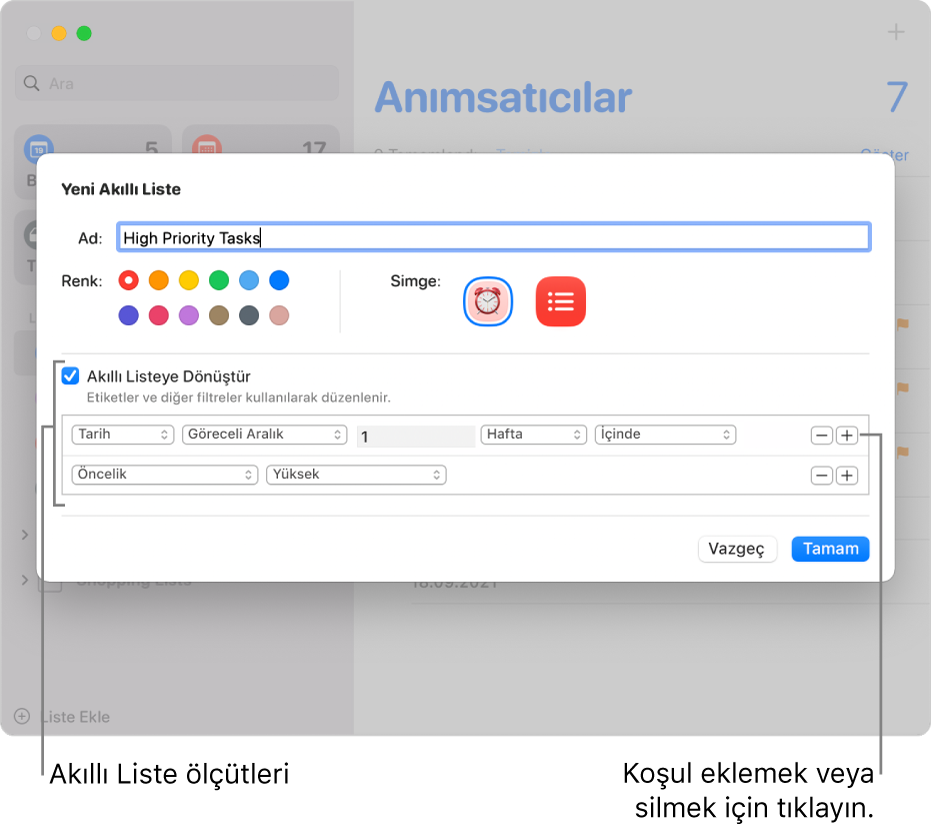
Özel bir Akıllı Liste yaratma
Mac’inizdeki Anımsatıcılar uygulamasında
 , listeyi eklemek istediğiniz hesabın altında bir liste seçin.
, listeyi eklemek istediğiniz hesabın altında bir liste seçin.Kenar çubuğunun sol alt köşesinde Liste Ekle düğmesini
 tıklayın.
tıklayın.Yeni Liste sorgu kutusunda, yeni anımsatıcı listeniz için bir ad yazın.
Liste için bir renk seçmek üzere renk kartelasını tıklayın.
Bir liste simgesi seçmek için aşağıdakilerden birini yapın:
Anımsatıcılar simgesi kullanma: Anımsatıcılar Simgesi düğmesini tıklayın, sonra bir simgeyi tıklayın.
Emoji kullanma: Emoji Simge düğmesini
 ve ardından bir emojiyi tıklayın.
ve ardından bir emojiyi tıklayın.
Akıllı Listeye Dönüştür onay kutusunu seçin.
Ölçütleri belirtin.
İlk koşulu ayarlama: İlk açılır menüyü tıklayın, bir seçenek belirleyin (Etiket, Tarih, Saat, Öncelik, Bayraklı veya Konum), sonra gösterilen diğer menüleri veya alanları kullanarak koşulu tamamlayın (bunlar ilk açılır menüdeki seçiminize göre değişir).
Örneğin, Tarih’i seçtiyseniz ikinci açılır menüde Herhangi Biri, Belirtilen Aralık veya Göreceli Aralık seçeneğini seçebilirsiniz. İkinci açılır menüde Belirtilen Aralık’ı seçtiyseniz, başlangıç ve bitiş tarihlerini girmek için görünen tarihleri tıklayın. İkinci açılır menüde Göreceli Aralık’ı seçtiyseniz, üçüncü açılır menüde Önümüzdeki’ni veya Geçen’i seçin, sonraki alana bir sayı girin, sonra son açılır menüde bir zaman birimi seçin.
Koşulları ekleme veya silme: Ek koşullar belirlemek için, Ekle düğmesini


Tamam’ı tıklayın.
Normal bir listeyi özel bir Akıllı Liste’ye dönüştürme
Mac’inizdeki Anımsatıcılar uygulamasında
 , kenar çubuğunda dönüştürmek istediğiniz listeyi seçin.
, kenar çubuğunda dönüştürmek istediğiniz listeyi seçin.Dosya > Akıllı Listeye Dönüştür’ü seçin.
Dönüştür’ü tıklayın.
Bir listeyi dönüştürürken aşağıdakileri unutmayın:
Listede var olan anımsatıcılar yeni akıllı listenin adıyla etiketlenir ve saptanmış anımsatıcı listesine taşınır.
Dönüştürdüğünüz listede alt görevler varsa, alt görevler saptanmış anımsatıcı listesinin en üst düzeyine taşınır ve artık üst görevle ilgisi olmaz.
Paylaşılan bir listeyi Akıllı Liste’ye dönüştüremezsiniz.
Saptanmış anımsatıcı listesini Akıllı Liste’ye dönüştüremezsiniz.
Bir etiketten özel Akıllı Liste yaratma
Bir veya daha fazla etiket yarattıktan sonra bunları yeni özel Akıllı Listeler yaratmak için kullanabilirsiniz.
Mac’inizdeki Anımsatıcılar uygulamasında
 , kenar çubuğunun en altına kaydırın, sonra Akıllı Liste’nin temeli olarak kullanmak istediğiniz etiketleri seçin.
, kenar çubuğunun en altına kaydırın, sonra Akıllı Liste’nin temeli olarak kullanmak istediğiniz etiketleri seçin.Birden fazla etiket seçerseniz, Akıllı Liste tüm etiketleri içeren anımsatıcıları toplar.
Dosya > Akıllı Liste Yarat’ı seçin.
Yeni Akıllı Liste’ye, yaratıldığı etiketin adı verilir ve listeye eklenen her anımsatıcı etiketlenir.
Akıllı Listeler hakkında daha fazla bilgi edinmek için Yardım > Akıllı Listeler Yaratma’yı seçin.